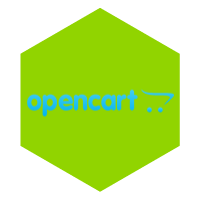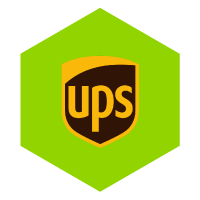Experteninterview mit Heleen Buldeo Rai: Fünf Einblicke in die City-Logistik
Experteninterview mit Heleen Buldeo Rai: Fünf Einblicke in die City-Logistik Die Niederlande machen es vor: Emissionsfreie City-Logistik bereits 2025 Das hat sich die Europäische Kommission zum Ziel gesetzt